Hiện nay các máy tính sử dụng Windows 8.1 64bit khá là nhiều, và trong đó cũng không ít là trong nghành của chúng ta. Nhưng với những ai làm rập, sơ đồ trên phần mềm Lectra thì với Windows 8.1 64bit sẽ có chút rắc rối với việc cài đặt và cho Lectra hoạt động được trên đó.
Các bạn cũng có thể sử dụng Lectra Modaris V6r1 và Diamino V5r3 mà mình đã có chia sẽ trên blog này để cài đặt. 2 phần này vẫn hoạt động được trên 64bit nhưng không được đầy đủ chức năng ( nếu chỉnh sửa lại chút thì vẫn ok ^_^ ).
Hoặc là sử dụng phiên bản Lectra Portable Modaris V5r2 + Portable Diamino V5r2 ( phiên bản này hoạt động full chức năng trên mọi Windows ).
Tải Portable Lectra tại bài này: https://www.congnghemay.info/2013/10/portable-lectra-modaris-diamino-justprint-tich-hop-viet-hoa/
Còn ở bài này mình sẽ hướng dẫn các bạn cách cài đặt Lectra trên Windows 8.1 64bit. Và tất nhiên là các chức năng đều hoạt động tốt.
Phiên bản Lectra mình sử dụng để cài đặt là:
+ Modaris V7r1sp3 2D + 3D
+ Diamino V5r4 ( Diamino V6r1 vẫn Ok ).
+ Marker Creation
+ Justprint V2r2
+ Digitizer
+ Và 1 số phần đi kèm … nói chung là đủ cả bộ Lectra phục vụ tốt cho công việc.
Nhưng trước khi tiến hành cài đặt thì các bạn cần làm 1 việc khá là quan trọng đối với cái Windows 8.1 64bit. Làm OK được bước này thì việc cài đặt sẽ thuận lợi.
Đầu tiên là khởi động máy tính vào Win. Khi đã vào được Win rồi thì vào Change Pc Setting, rồi cho máy khởi động lại với chế độ nâng cao.
Lúc này máy sẽ quay tròn tròn ^_^ và vào chế độ thiết lập nâng cao của Win.
Khi màn hình vào đến cửa sổ Choose an Option thì chọn Troubleshoot.

Chọn tiếp Advanced Options

Chọn tiếp Startup Settings
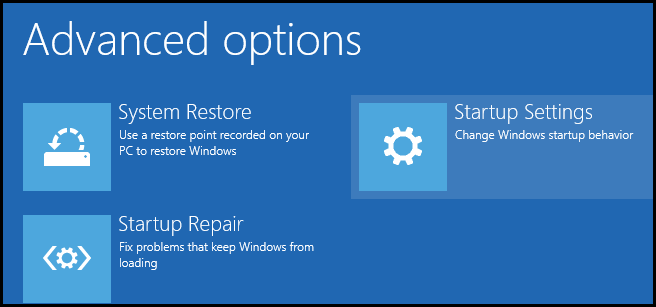
Lúc này các bạn chọn Restart

Khi màn hình chuyển vào chế độ Startup Settings như hình dưới thì bấm phím F7 trên bàn phím, máy sẽ khởi động lại vào Win và các bạn hãy bắt đầu tiến hành cài đặt Setup của Lectra.

Xong thì chạy Key.
Một số hình ảnh phiên bản Lectra mình đã cài đặt và hoạt động trên Windows 8.1 64bit.


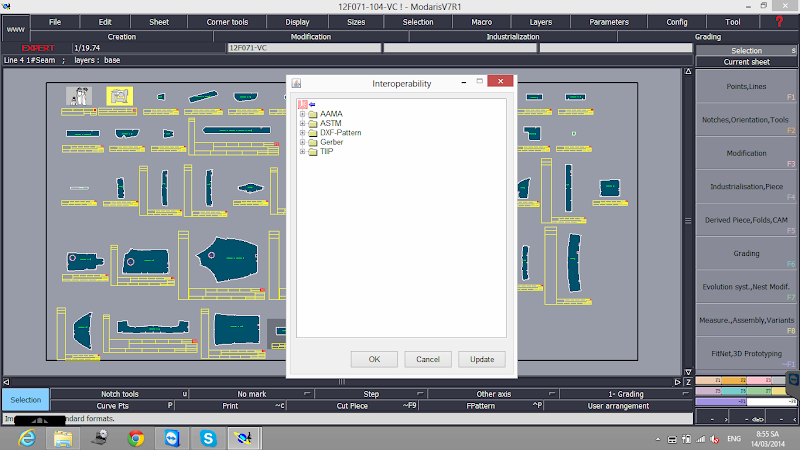



Chúc các bạn thành công !



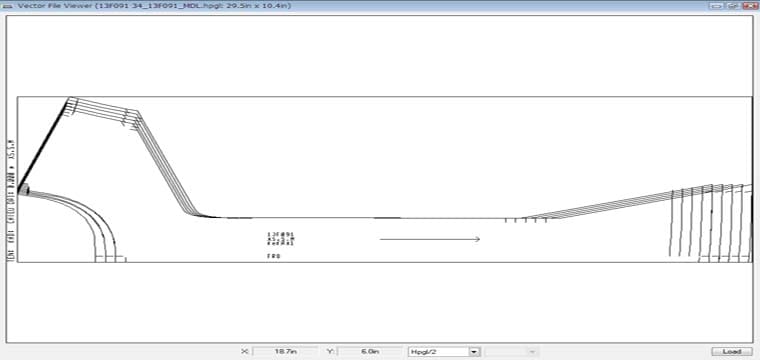

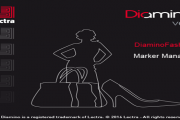
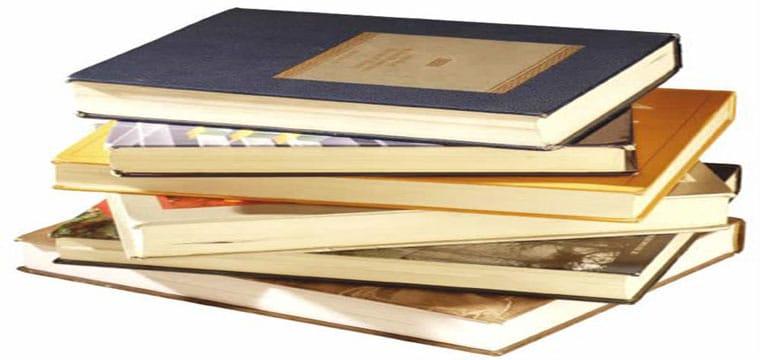
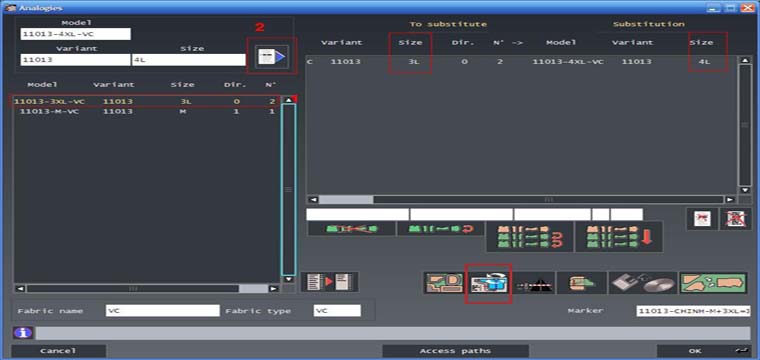
có win 8 64bit bản quyền cài không được ad ơi
win nào cũng cài đc trừ win 8. 8.1 64bit bản quyền mà lại bí khóa Bitlocker thì muốn cài sẽ cần phải mở khóa Bitlocker ra trước, còn nếu bạn thực hiện các bước ra giống y như ở bài hướng dẫn này thì là sẽ cài đc, bạn có thể gọi cho mình để mình hướng dẫn từng bước thực hiện cụ thể.